반응형

범위 이름 정의 및 사용
우선 범위 이름 정의 방법

앞으로 사용할
어찌보면 변수 입력하듯이 하면 되는데 (코딩하는 거와 비교하자면)
셀 범위 지정 = 변수 값 입력 같은 느낌

범위를 지정했으면
아래와 같이 셀 범위 나오는 칸에 이름 입력하면 됩니다 = 변수 입력

사용법 :
함수 등에 특정 범위를 가져올 때,

Sum 등 함수에 사용할 범위를
찾기 어려울 것 같을 때
미리 함수에 사용할 묶음들을 이름 지어두면
나중에 사용하기 용이해집니다.

변수를 입력하고 사용해 봤으면
해당 변수 값 (셀 범위) 를 변경도 해보고
변수 명도 변경해 봐야겠지요

수식에 들어가면 위 사진의 가운데 부분에
이름관리자
이름정의
수식에 사용
등의 탭이
'정의된 이름' 묶음에 보입니다.
위에서 셀의 좌측 상단의 셀 범위에
이름을 입력하는 법도 있었지만
위 탭의 이름 정의에서 정의 내릴 수 있고
변수, 즉 이름 관리를 통해
범위 및 이름을 바꿀 수 있습니다.

250,240이라는 값이
_1월이라는 변수의 SUM 함수 입니다

하기와 같이 범위를 특정 소형 범위에서, 전체 값으로 바꾸었습니다.

자동적으로 값이 변함을 알 수 있습니다.
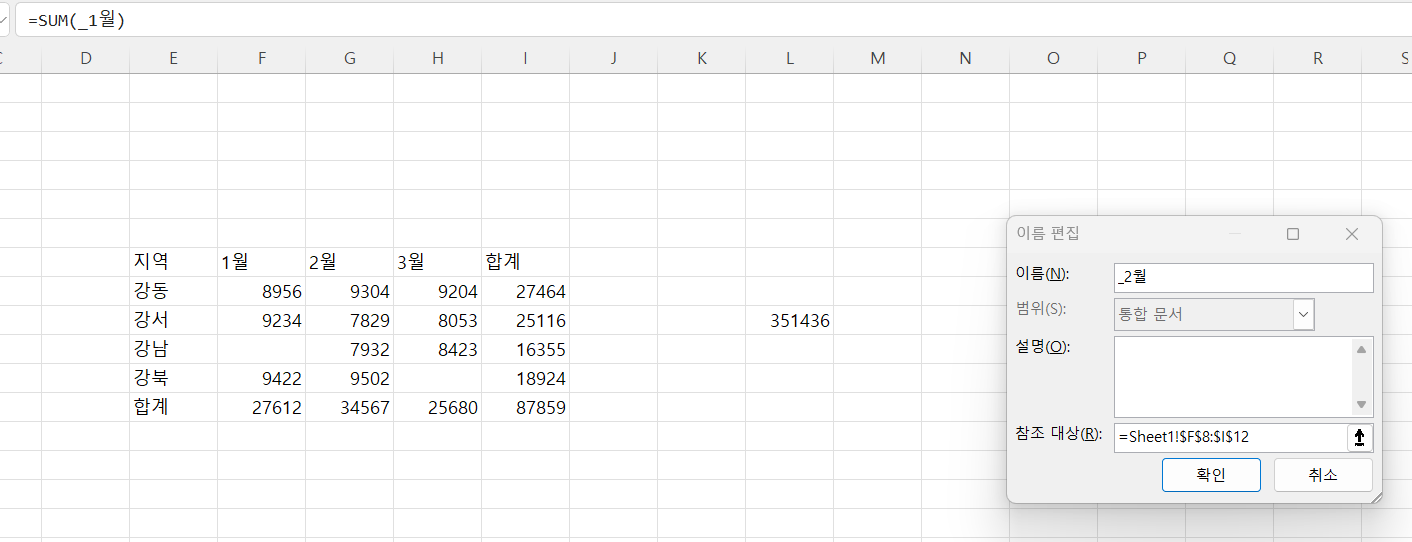
변수를 _1월 --> _2월로 변경하면
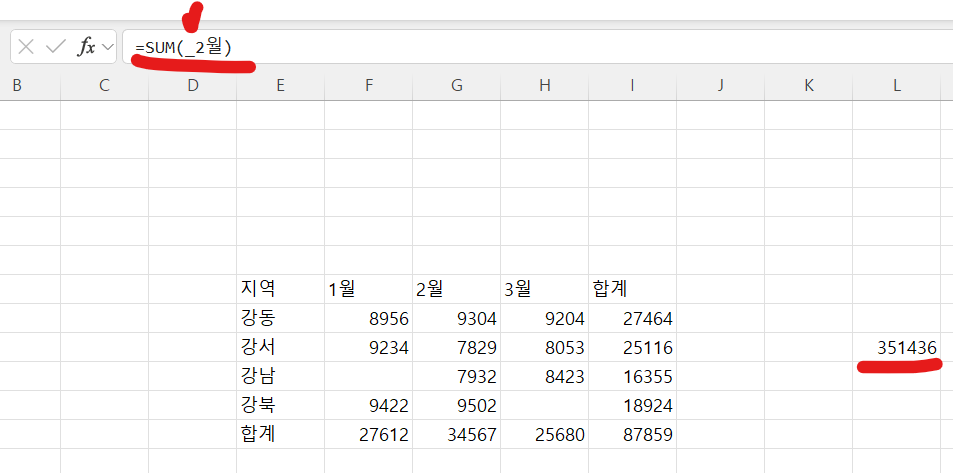
기존에 _1월로 기입한,
SUM 함수 속의 이름도 함께 바뀝니다
// 기존 값 그대로 들어있어서 오류 날 줄 알았는데 잘 따라오네요

반응형
'서브 공부 > Excel, PPT' 카테고리의 다른 글
| 가독성, 셀 데이터 범위별 색, 아이콘, 막대 - [엑셀,단축키] (0) | 2024.12.06 |
|---|---|
| 인쇄 설정 - [엑셀,단축키] (0) | 2024.12.04 |
| 날짜, 시간 - [엑셀,단축키] (0) | 2024.12.04 |
| 셀에 값 입력, 이동 - [엑셀,단축키] (1) | 2024.12.04 |
| 간단 범위 지정 - [엑셀,단축키] (0) | 2024.12.02 |




댓글